win10安装qt5.12保姆级教程(图文详解,简单快捷)
一、Qt简介
1、什么是Qt
Qt是一个跨平台的C++图形用户界面应用程序框架。它为应用程序开发者提供建立艺术级图形界面所需的所有功能,它是完全面向对象的很容易扩展;并且允许真正的组件编程。
2、Qt的发展史
1991年,Qt最早由奇趣科开发。2014年4月,跨平台的集成开发环境Qt Creater3.1.0发布,同年发布Qt5.3正式版,至此,Qt实现了对iOS、Android、WP等各平台的全面支持。
3、Qt的优点
- 跨平台,几乎支持所有平台
- 接口简单,容易上手,学习Qt框架对学习其他框架有参考意义
- 一定程度上简化了内存回收机制
- 开发效率高,能够快速构建应用程序
- 有很好的社区氛围,市场份额缓慢上升
- 可以进行嵌入式开发
4、Qt的成功案例
- Linux桌面环境KDE
- WPS Office办公软件
- Skype网络电话
- Google Earth谷歌地图
- VLC多媒体播放器
- VirtualBox虚拟机软件
二、Qt下载
Qt 5.9 之后的安装包与之前相比,不再区分 VS 版本和 MinGW版本,而是全都整合到了一个安装包中。因此,与之前的安装包相比,体积也是大了不少,以前是 1G 多,现在是 3G 多。
首先进入Qt下载官网,选择我们需要安装的版本,这里我想安装的是5.12大版本,小版本是6,所以我下载的就是5.12.6的windows版本。
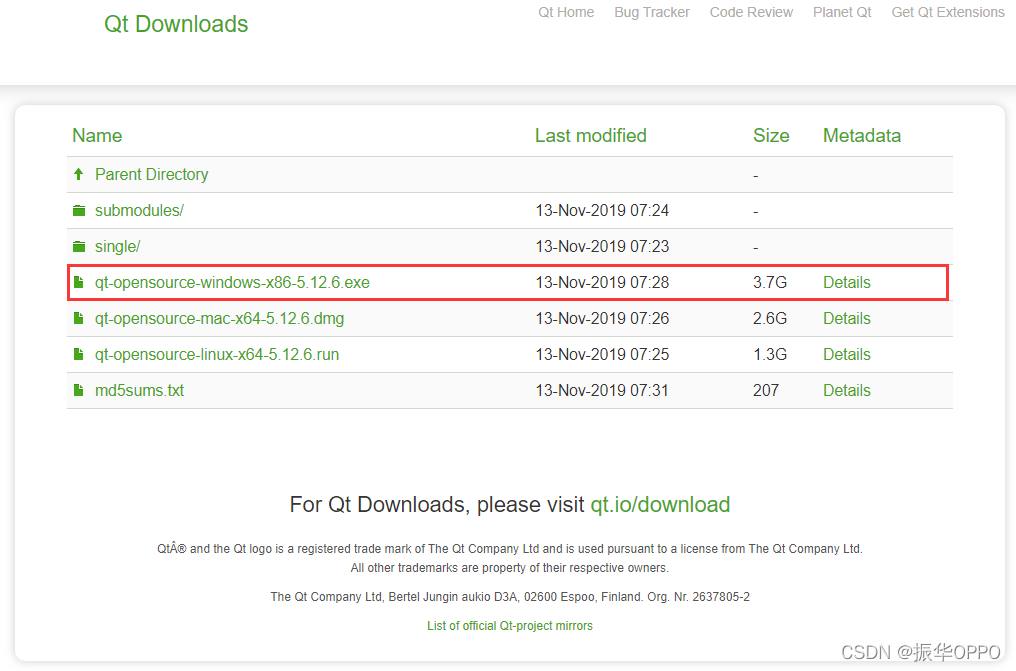
如果官网下载链接很慢,可以选择到清华大学开源软件镜像站下载安装包:

三、Qt安装
1、打开下载好的安装程序,然后点击Next。

2、如果没有Qt账号的可以注册一下账号,然后进行登录。然后点击Next。

3、验证成功后来到这一界面,依旧是傻瓜式下一步。

4、更换安装路径,尽量不要安装在C盘,我在D盘的文件夹中创建了一个Qt5.12.6文件夹,然后Next。

5、进入选择组件界面,在这里务必选对Qt安装所需组件,否则安装后是无法正常运行的。先点击各项前面的>箭头展开组件内容。

6、 这里我们选择MinGW进行编译,其他组件对于初学者来说并不需要安装。

7、 再看Tools,这里我们默认选择CDB即可,然后下一步。

8、然后选择agree,点击下一步。

创建开始菜单快捷方式,点击下一步。

9、点击安装,等待安装完成。

至此,Qt就安装完成了!一套下来就是组件安装时需要注意一下,其他都是下一步。

10、安装完成,开启你的Qt之旅吧~

四、Qt卸载
如果想要卸载Qt,只需要在安装的目录下双击MaintenanceTool.exe,然后选择删除所有组件,点击卸载,5s就卸载完成,然后重启电脑,Qt就被卸载干净了。

做任何事都要积极进取,才能在梦想的道路上走的更远。
- 点赞
- 收藏
- 关注作者


评论(0)